Filmoraユーザーガイド モバイル版
音声からテキストへの変換(AIキャプション)
Filmoraモバイルの音声テキスト変換は、キャプションとも呼ばれており、クリップのオーディオやナレーションをキャプションや字幕に変換できる非常に便利なツールです。Filmoraを使用すると、音声をテキストに変換し、簡単に自動キャプションを生成できます。以下より、Filmoraのポケッサイズエディターを使用したAI搭載のキャプションツールについて学びましょう。
Filmoraモバイル
携帯電話からワンクリックでビデオを編集しましょう!
- • 高性能な新AI機能
- • 初心者にも使いやすい動画編集
- • プロのためのフル機能の動画編集

 4.5/5 高評価
4.5/5 高評価起動画面からFilmoraのキャプションツールにアクセスする
Filmoraモバイルの最新バージョンではキャプションとして知られていますが、モバイル編集アプリのAIを活用したキャプション機能は、起動画面のクイックアクセスパネルから簡単にアクセスできます。
1. Filmoraモバイルを起動し、起動したウィンドウで AIキャプション ボタンをタップします。
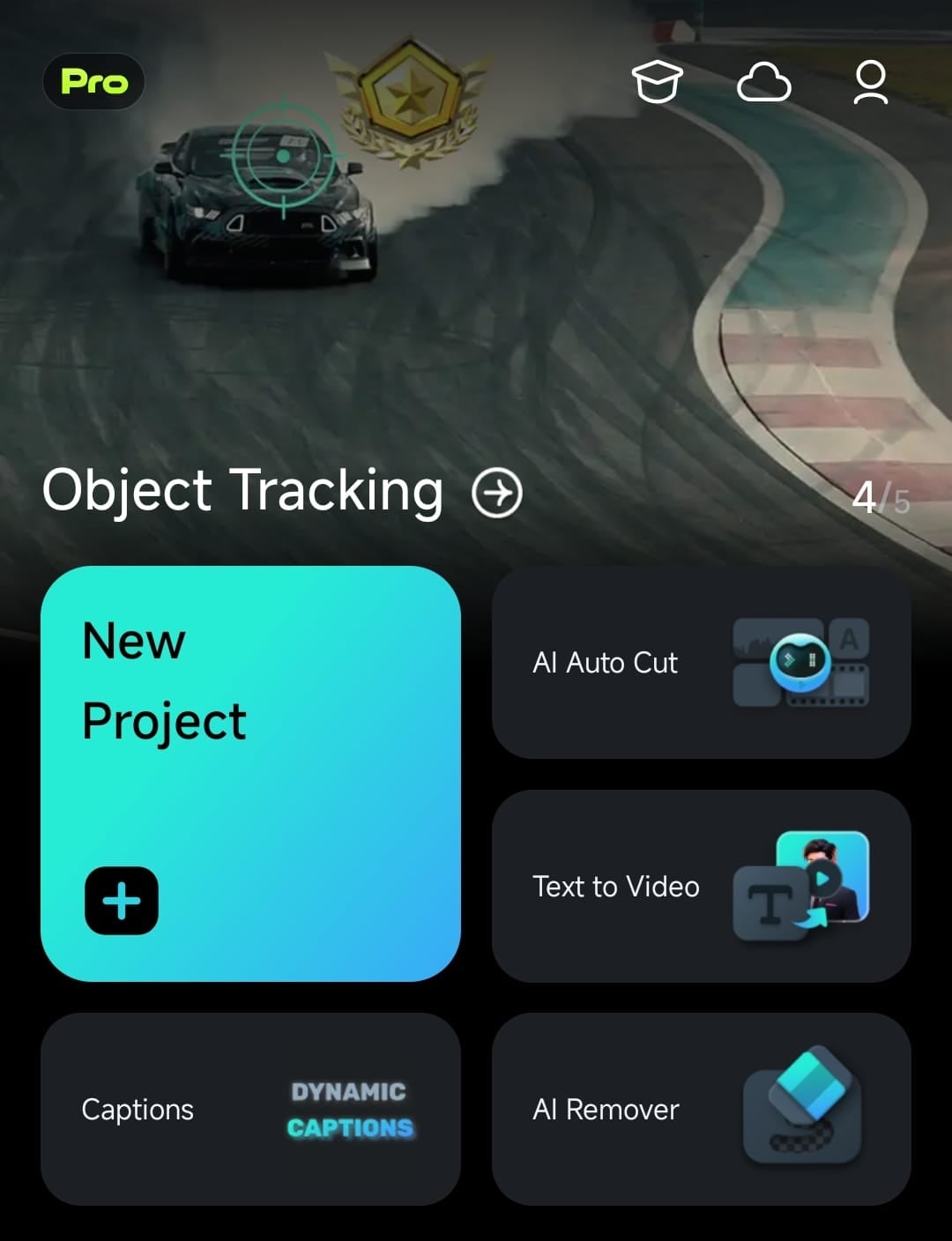
2. インポートメニューからオーディオ付きのビデオを選択し、画面下部にある インポート ボタンをタップします。オーディオ付きのビデオが追加されます。
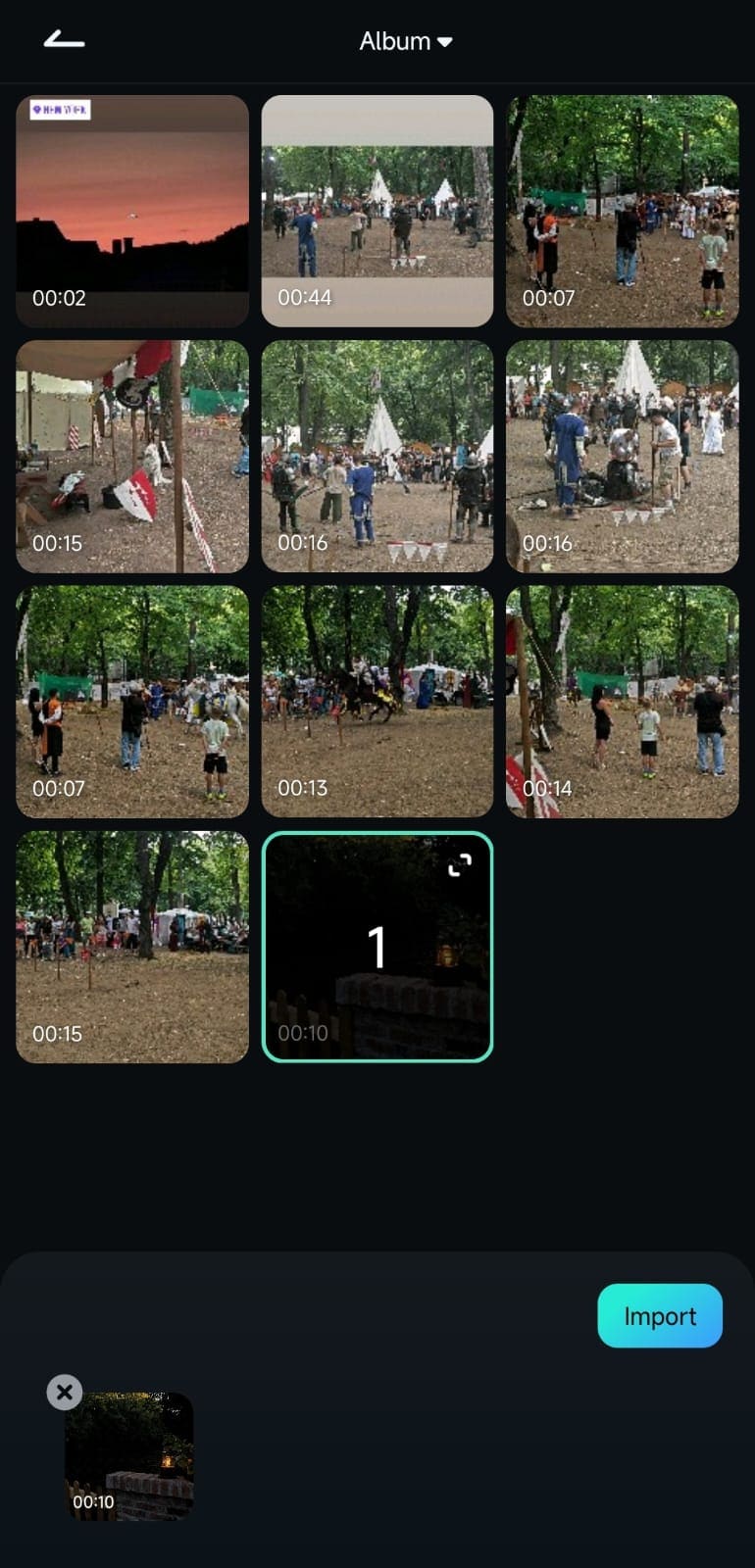
3. 希望の言語を選択し、下部にある 字幕を追加 ボタンをタップします。
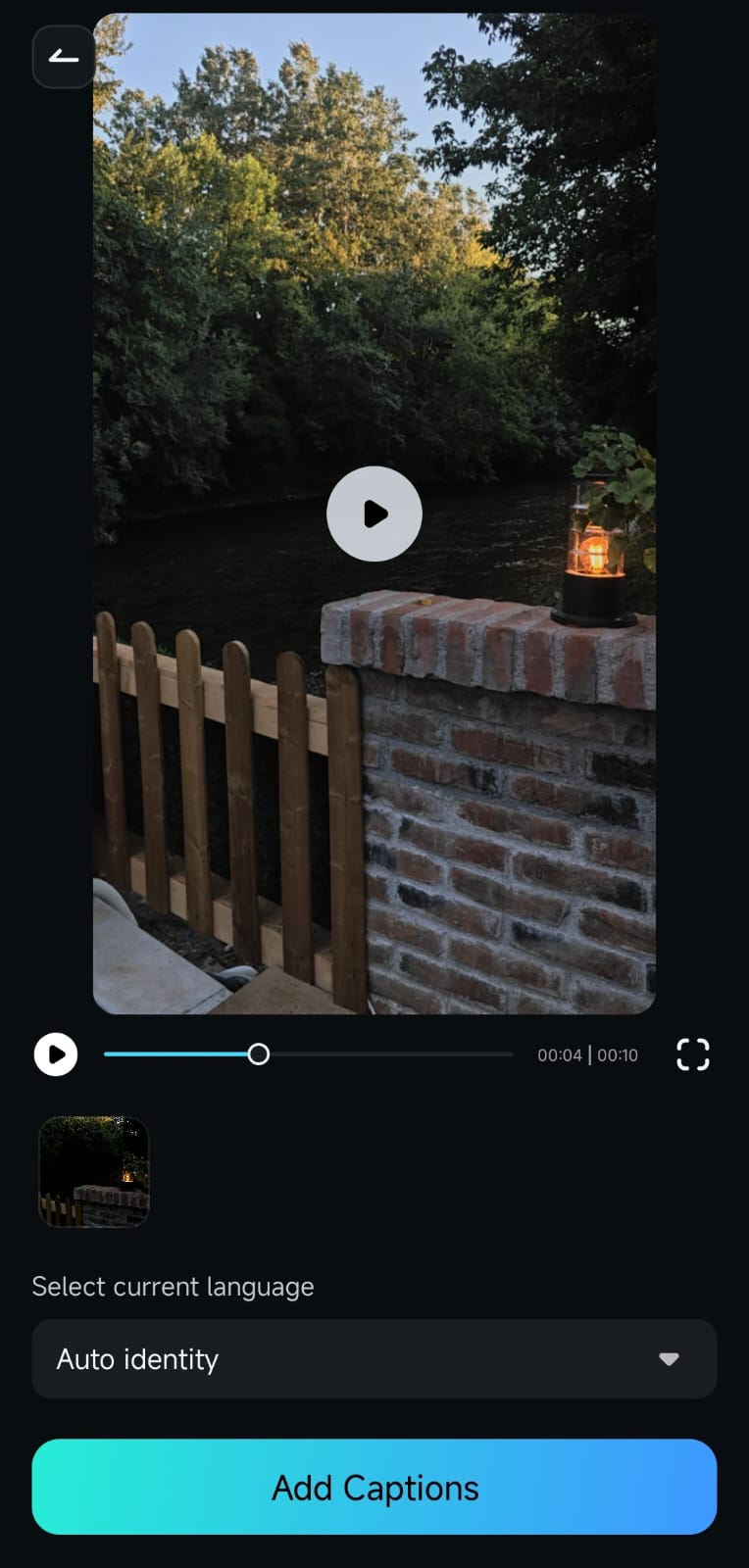
その後、Filmoraのキャプションツールがクリップのオーディオから自動的にテキストを生成します。
作業エリアでキャプション機能を使用する
[クイックアクセス]パネルのキャプションオプションを使用して、FilmoraのAIキャプションツールにアクセスできます。また、編集中に作業エリアでこの機能を使用することが可能です。
1. ビデオをFilmoraモバイルアプリにインポートして作業エリアに入ったら、タイムラインのオーディオをタップして選択します。
2. オーディオを選択すると、下部のツールバーが変わります。次に キャプション ボタンをタップして、Filmoraのキャプションツールを有効にします。
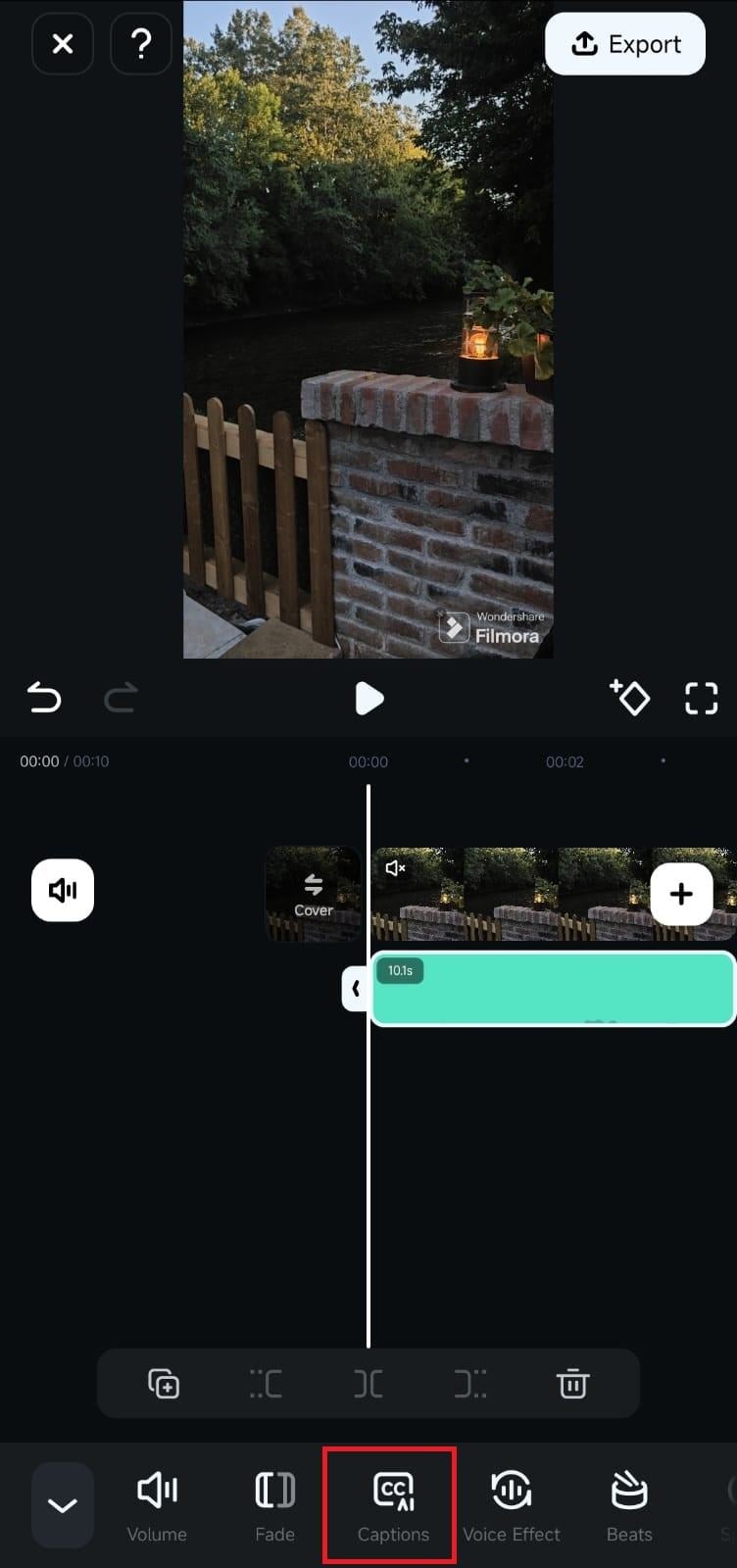
3. 希望言語とオーディオソースを選択して、青い 字幕を追加 ボタンをタップすると処理が開始されます。
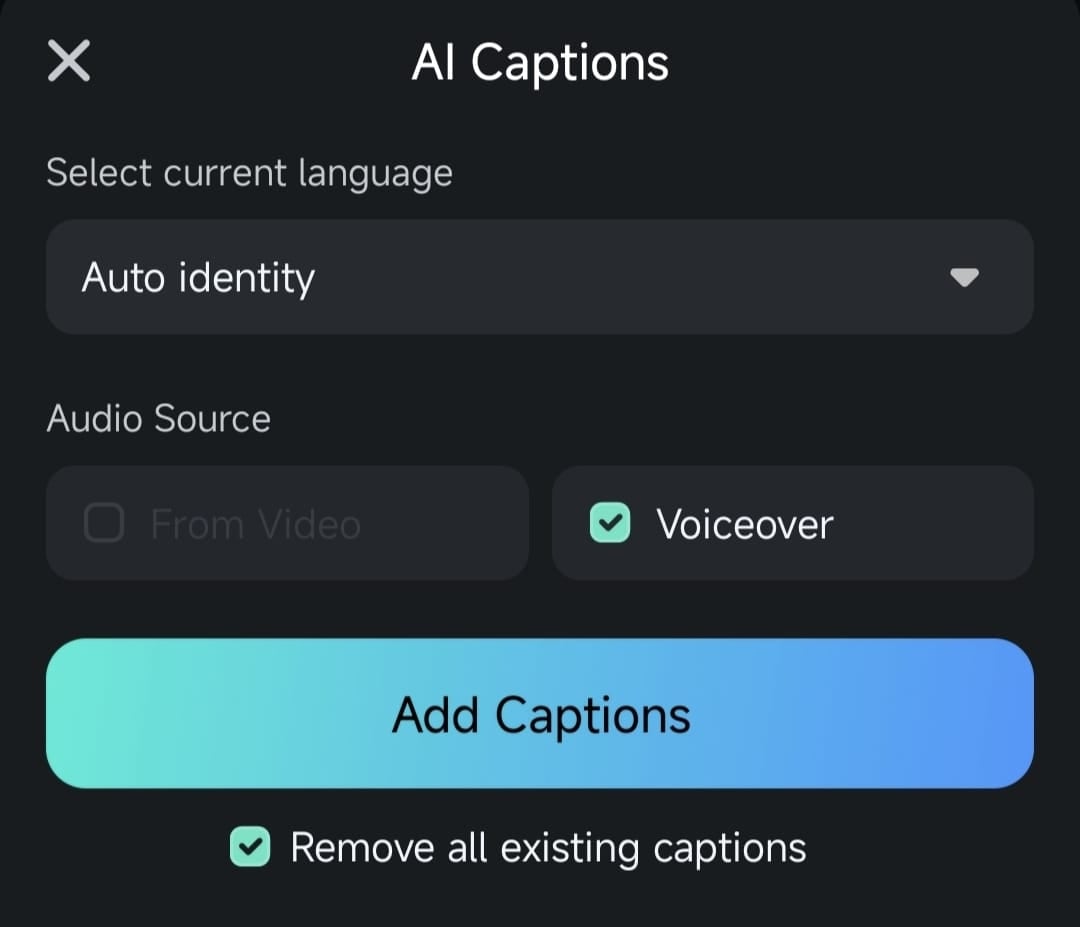
4. ポップアップウィンドウに、Filmoraがテキストを生成していることが表示されます。終了したら、プレビューウィンドウでクリップを再生して、AIによって生成されたキャプションを確認してください。
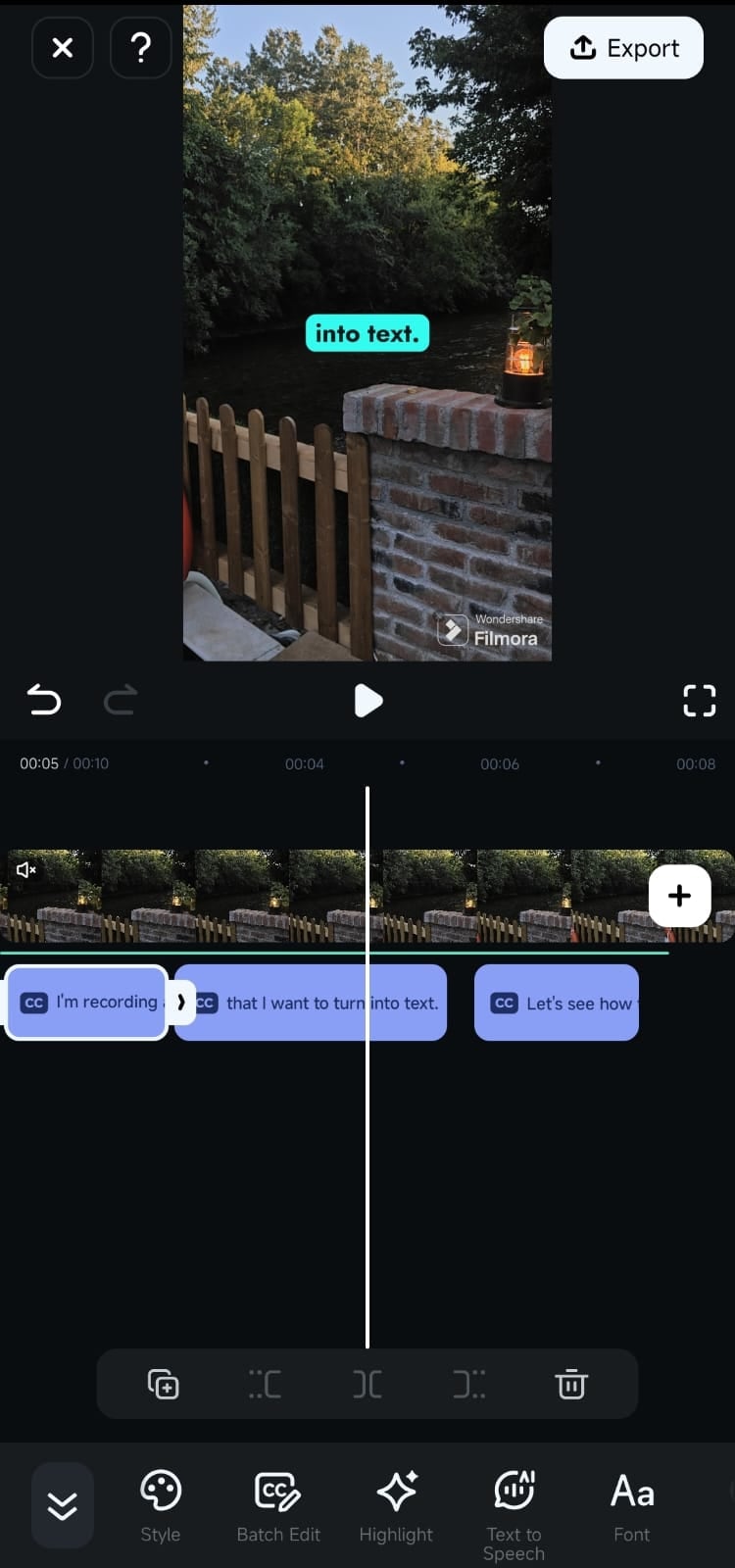
5. もしテキストに間違いがあった場合は、ツールバーの 一括編集 ボタンをタップして修正します。
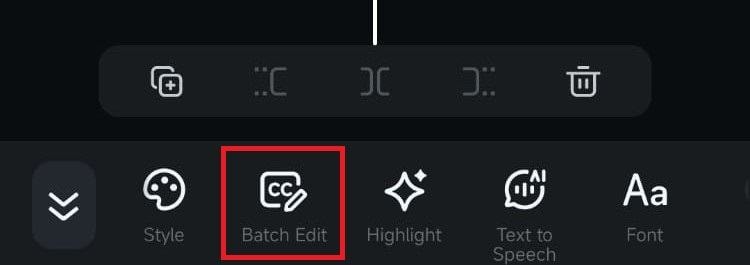
まとめ
FilmoraモバイルのAIが強化されたキャプション機能は、キャプション作成を新たなレベルに引き上げています。起動画面から直接使用することや、編集中にツールバーからアクセスすることができます。FilmoraのAIエンジンを活用したこのキャプションツールは、クリップのオーディオまたはナレーションから非常に正確なキャプションを簡単に生成します。また、バッチ編集ツールを使用してこれらのキャプションを手動で編集することも可能です。

